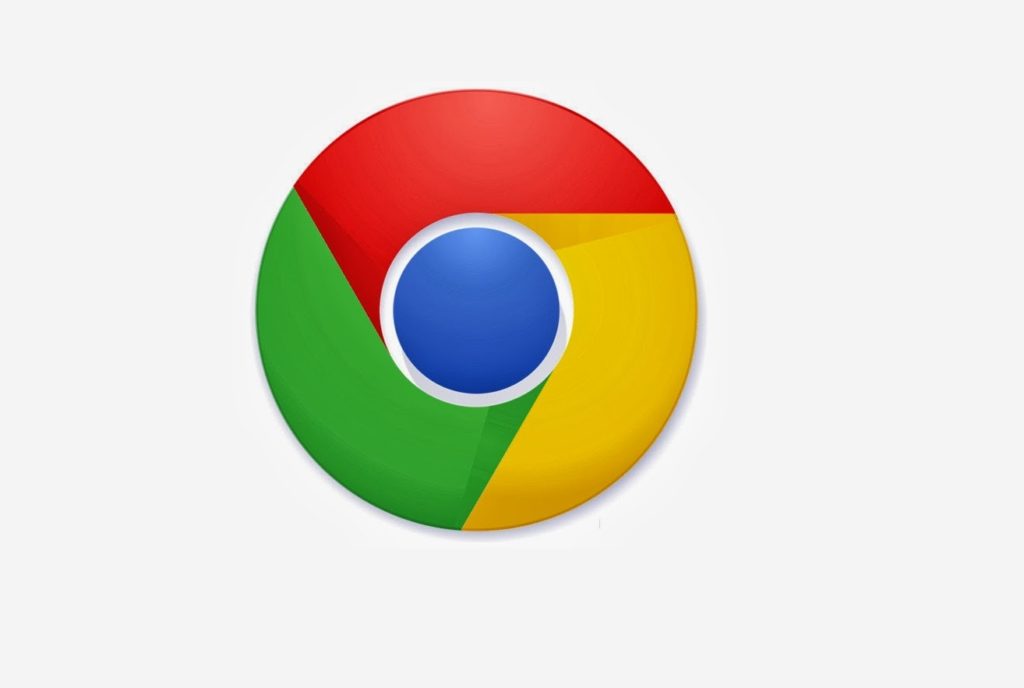Im Chrome-Browser für Android stehen die Zeichen auf Veränderung, denn mit Chrome Duplex wird eine völlig neue Navigation getestet, die alle wichtigen Elemente an den unteren statt den oberen Rand bringt. Aber auch die Neuer Tab-Seite lässt sich durch einige versteckte Einstellungen anpassen. Mit unzähligen versteckten Optionen lassen sich die Inhalte anpassen, teilweise deren Reihenfolge festlegen oder auch einfach nur einzelne Inhalte einklappen.
Früher war es noch einfach: Die nach dem Öffnen eines neuen Tabs oder Fensters war meist auf about:blank gesetzt und hat einfach nur eine leere Webseite angezeigt, so dass der Nutzer vollständig auf die Adressleiste angewiesen war. Doch mittlerweile sind diese Seiten mit Inhalten nur so vollgestopft und zeigen je nach Hersteller und Plattform die am häufigsten besuchten Webseiten, die Verknüpfungen, vorgeschlagene Artikel, Downloads, Bookmarks,…
Die Neuer Tab-Seite des Chrome-Browsers für Android ist keine ganz so große Baustelle mehr wie in den vergangenen Jahren, bekommt aber dennoch immer wieder einige Neuerungen, die großteils vom Nutzer per Flag zugeschaltet bzw. auch deaktiviert werden können. Allerdings ist das Chaos mittlerweile sehr groß und viele Experimente stehen mal zur Verfügung, dann wieder nicht, bekommen neue Bezeichnungen, bewirken plötzlich etwas anderes und so weiter. Hier einmal eine kurze Übersicht über die aktuellen Experimente.
Vorgeschlagene Artikel hervorheben
Die vorgeschlagenen Artikel werden deutlicher hervorgehoben und bekommen größere Bilder und mehr Platz.
#enable-ntp-snippets-increased-visbility
Heruntergeladene Medien anzeigen
Kürzlich heruntergeladene Bilder, Sounds, Videos oder Bücher werden als Vorschläge angezeigt.
#enable-ntp-asset-download-suggestions
Zuletzt besuchte Favoriten anzeigen
Zeigt die Webseiten als Vorschlag an, die zuletzt besucht wurden und in den Favoriten gespeichert sind.
#enable-ntp-bookmarks-suggestions
Kompaktes Layout
Stellt die Seite in einer kompakteren Form als gewöhnlich da
#ntp-condensed-layout & #ntp-condensed-tile-layout
Google G in der Suchleiste anzeigen
Wer es vermisst: Das Google-G kann sich mit diesem Flag direkt in der Suchleiste anzeigen lassen, hat aber keine Funktion.
#ntp-google-g-in-omnibox
Vorgeschlagene Artikel einklappen
Die vorgeschlagenen Artikel gefallen nicht jedem und lassen sich mit diesem aktivierten Flag anschließend einklappen.
#enable-ntp-article-suggestions-expandable-header
Heruntergeladene Webseiten in die Vorschläge integrieren
Zeigt die zuletzt heruntergeladenen Webseiten direkt in den Vorschlägen zum Besuch auf der Neuer Tab-Seite an.
#enable-ntp-offline-page-download-suggestions
Über neue Vorschläge informieren
Diese Einstellung liefert eine Benachrichtigung im Betriebssystem aus, sobald es neue Artikel-Vorschläge gibt.
#enable-ntp-suggestions-notifications
Modernes NTP-Layout verwenden
Stellt angeblich auf die moderne Oberfläche um, hatte bei mir aber keine Funktion.
#ntp-modern-layout
Link zu Downloads und Bookmarks auf der Startseite darstellen
Kann sehr praktisch sein, denn die Bookmarks lassen sich so mit nur einem Touch erreichen.
#ntp-shortcuts
All diese Experimente findet ihr bei den Chrome Flags, die einfach unter chrome://flags aufgerufen werden können. Sucht dort einfach nach „ntp“ (New Tab Page) und schon werden alle Experimente angezeigt, die für diese zur Verfügung stehen. Da es dort einen ständigen Wechsel gibt und selbst solche Flags manchmal serverseitig ausgerollt werden, lohnt sich ein Blick immer wieder.
Siehe auch
» Google Chrome: Das sind die interessantesten und wichtigsten internen Seiten des Browsers
» Backdrop: Chromes ‚Neuer Tab‘-Seite wird auch eigene Hintergrundbilder ermöglichen
Tipp: Neues Chrome-Design gefällt nicht? So lässt sich die alte Browser-Oberfläche wiederherstellen